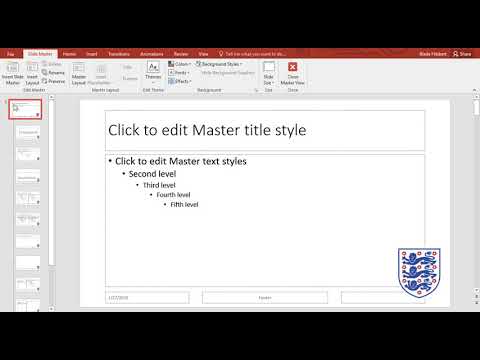Ta wikiHow uczy, jak przekonwertować prezentację programu Microsoft PowerPoint na wideo, które można oglądać w systemie Windows, Mac lub na urządzeniu mobilnym.
Kroki

Krok 1. Otwórz plik PowerPoint
Kliknij dwukrotnie plik PowerPoint, który chcesz przekonwertować na wideo, lub otwórz PowerPoint i kliknij Plik oraz otwarty aby wybrać istniejący dokument.

Krok 2. Kliknij Plik i wybierz Eksport.
Znajduje się na pasku menu u góry ekranu.

Krok 3. Kliknij Utwórz wideo
To trzecia opcja od góry Eksport menu.
Pomiń ten krok, jeśli używasz programu PowerPoint w wersji na komputery Mac

Krok 4. Wybierz jakość wideo i kliknij Utwórz wideo
Kliknij pole rozwijane po prawej stronie i wybierz jakość wideo (np. Prezentacja, Internet lub Niska). Gdy będziesz gotowy do eksportu wideo, kliknij Utwórz wideo przycisk na dole.
Pomiń ten krok, jeśli używasz programu PowerPoint w wersji na komputery Mac

Krok 5. Wybierz lokalizację, aby zapisać wideo
Zrób to w powyższym oknie, otwierając folder, w którym chcesz zapisać plik wideo.

Krok 6. Wybierz format pliku
-
W systemie Windows wybierz Zapisz jako typ rozwijane i wybierz:
- MPEG-4 (Zalecana)
- WMV
-
Na Macu wybierz Format pliku rozwijane i wybierz:
- MP4 (Zalecana)
- MOV

Krok 7. Kliknij Zapisz
Prezentacja PowerPoint zostanie zapisana jako plik wideo w określonym formacie i lokalizacji.